Mục đích
Cho phép cán bộ quản lý thiết bị lập và quản lý các biên bản thanh lý thiết bị.
Các bước thực hiện
Anh/chị vui lòng nhấn vào biểu tượng mũi tên để xem hướng dẫn chi tiết.
I. Lập phiếu thanh lý thiết bị
I. Lập phiếu thanh lý thiết bị
- Vào Thiết bị\Thanh lý. Nhấn Thêm để thêm phiếu thanh lý thiết bị.
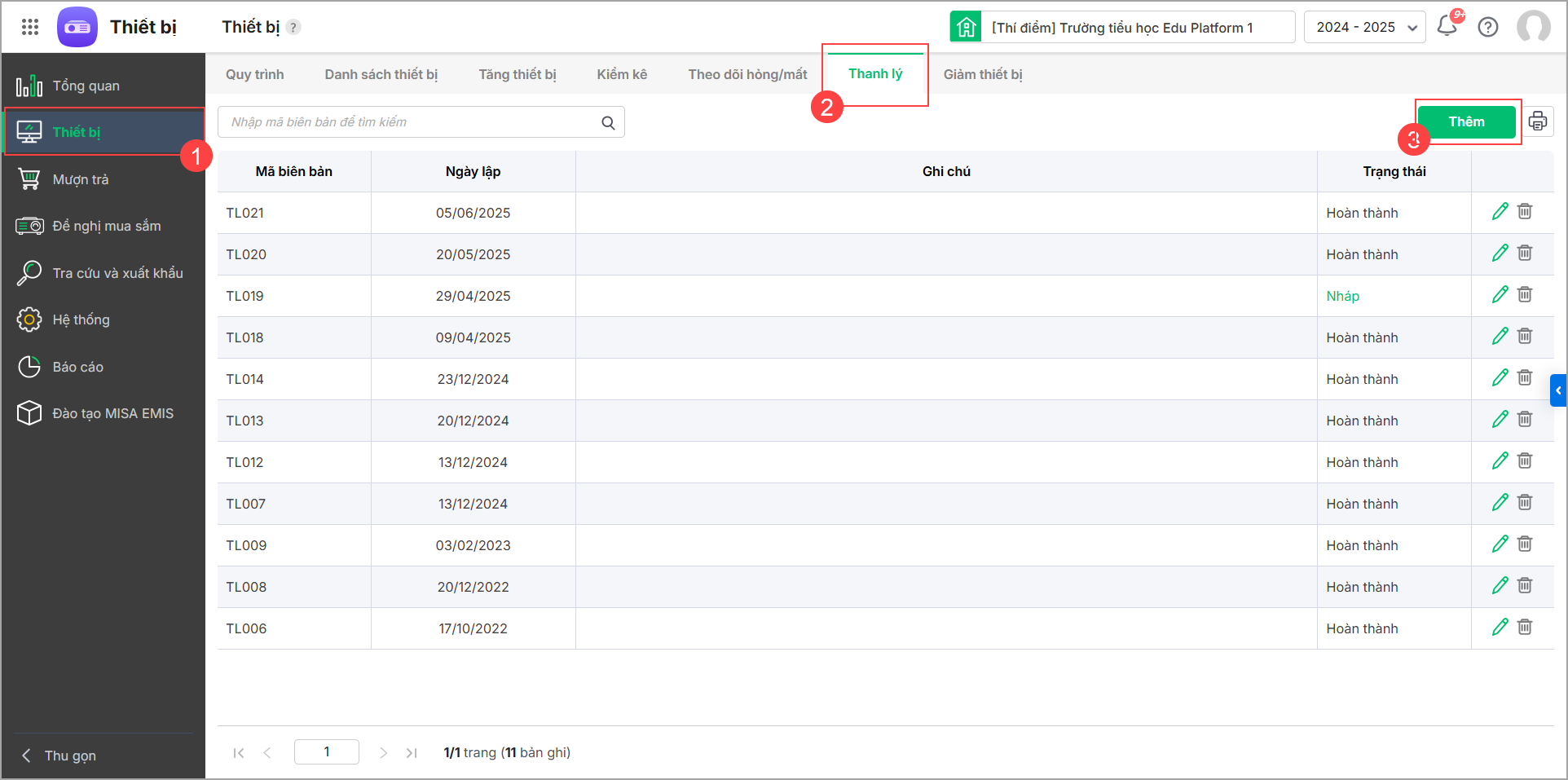
- Khai báo thông tin trên Phiếu thanh lý thiết bị: Mẫu biên bản thanh lý thiết bị, Ngày lập và Nội dung.
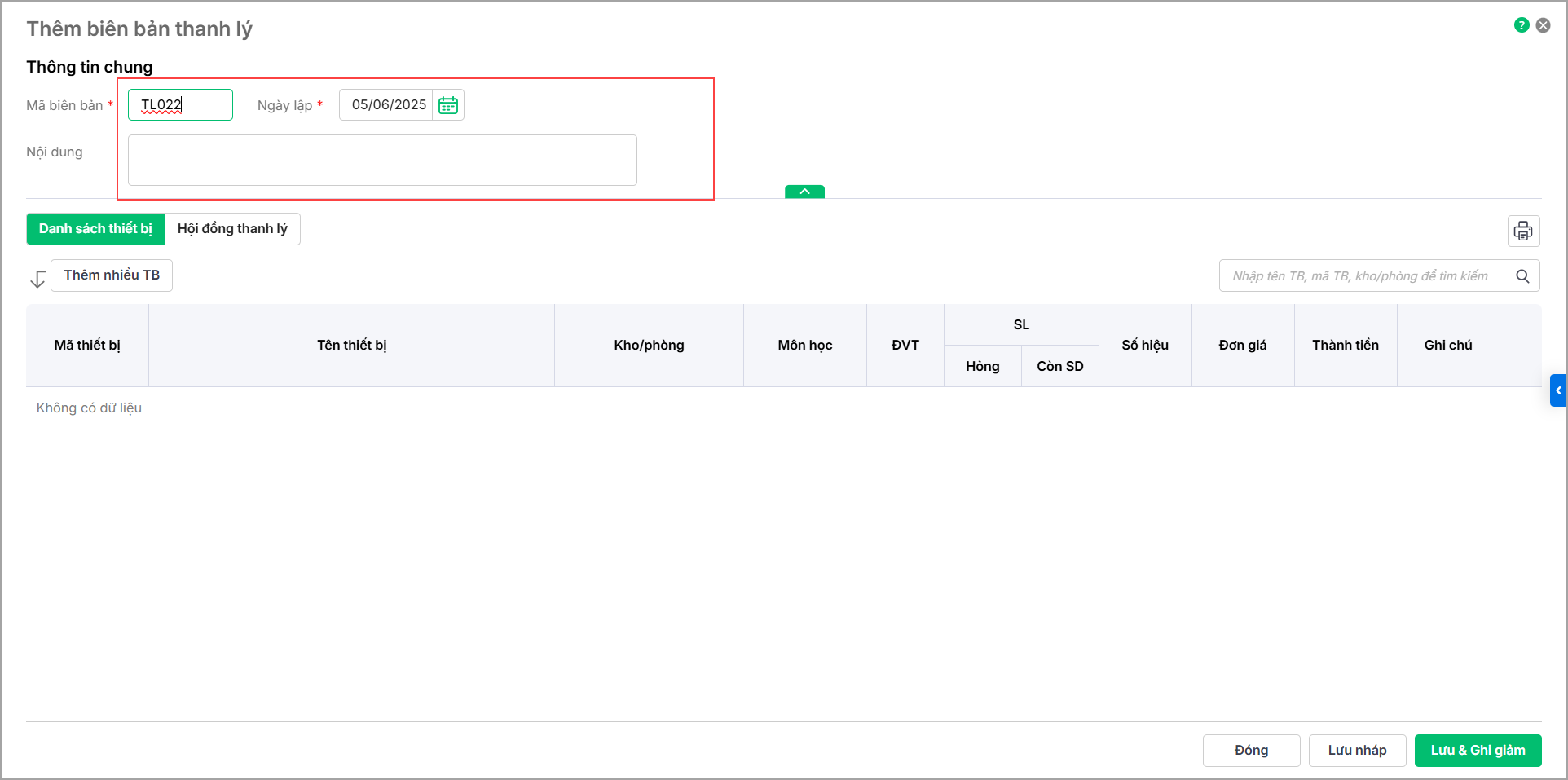
- Khai báo các các thiết bị thanh lý:
- Tại tab Danh sách thiết bị, nhấn Thêm nhiều thiết bị để thêm các thiết bị cần thanh lý.
- Lựa chọn Hiển thị thiết bị theo Hỏng (thiết bị hỏng không dùng được) hoặc thiết bị còn dùng được (thiết bị bị lỗi thời) để tìm kiếm nhanh thiết bị cần thanh lý.
- Tích chọn các thiết bị cần thanh lý, nhấn Chọn
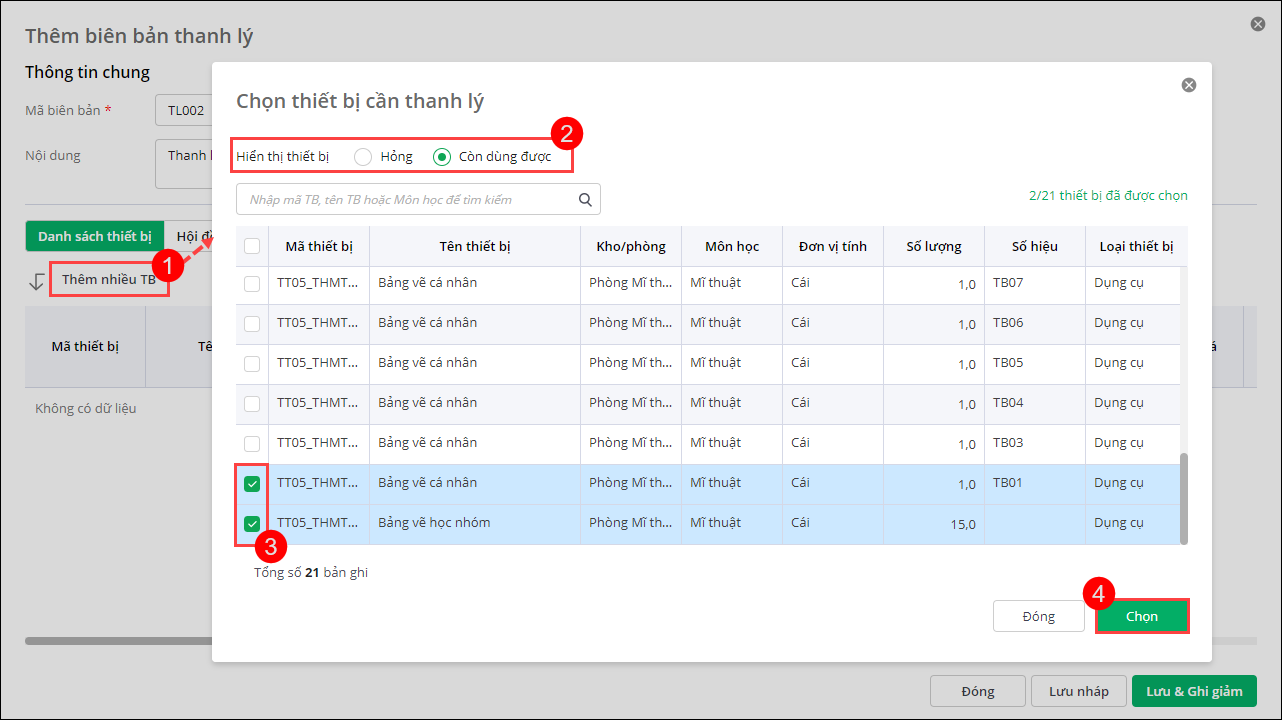
- Phần mềm lấy lên các thông tin: Tên thiết bị, Loại thiết bị, Đơn vị tính,…. của thiết bị thanh lý mà anh/chị đã khai báo.
- Nhập thông tin Số lượng hỏng và số lượng còn dùng được cần thanh lý.
- Tại mục Ghi chú, anh/chị có thể điền thông tin Lý do thanh lý, Hình thức xử lý hoặc nội dung khác đính kèm.
- Anh/chị có thể nhấn biểu tượng thùng rác tại thiết bị để xóa thông tin thiết bị đó khỏi biên bản thanh lý.
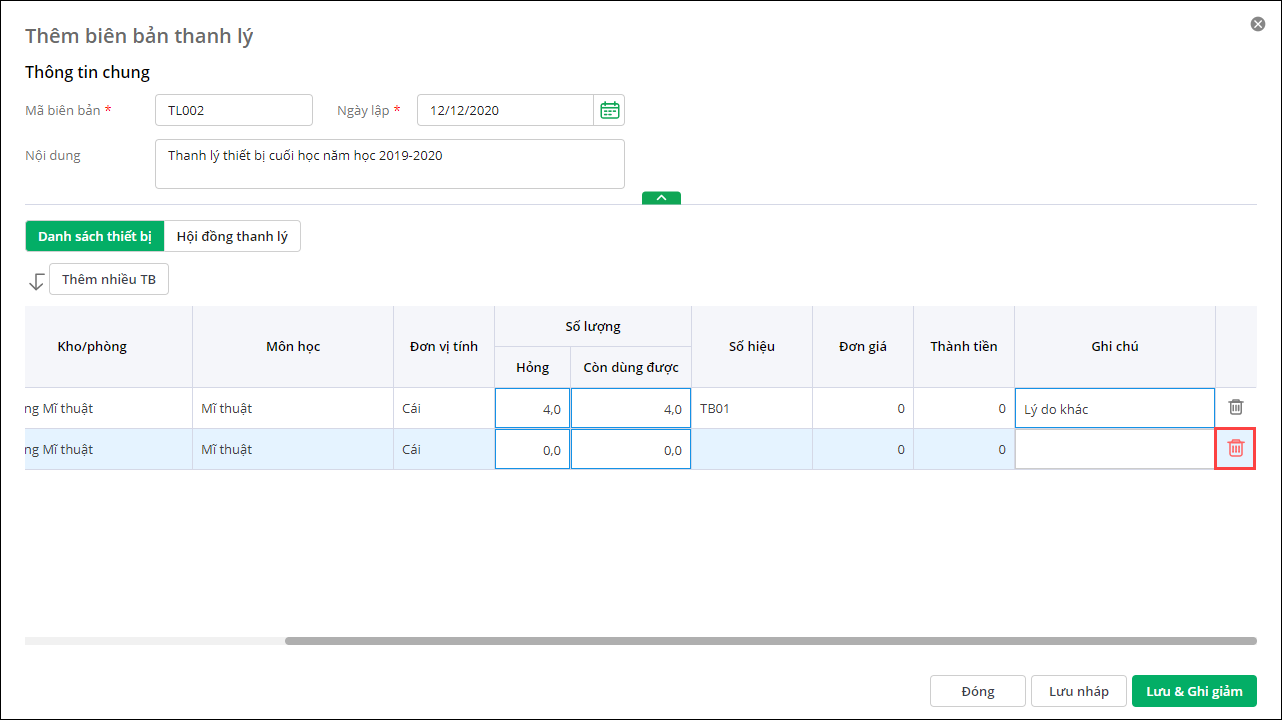
- Tại tab Danh sách thiết bị, nhấn Thêm nhiều thiết bị để thêm các thiết bị cần thanh lý.
- Khai báo thông tin Hội đồng thanh lý:
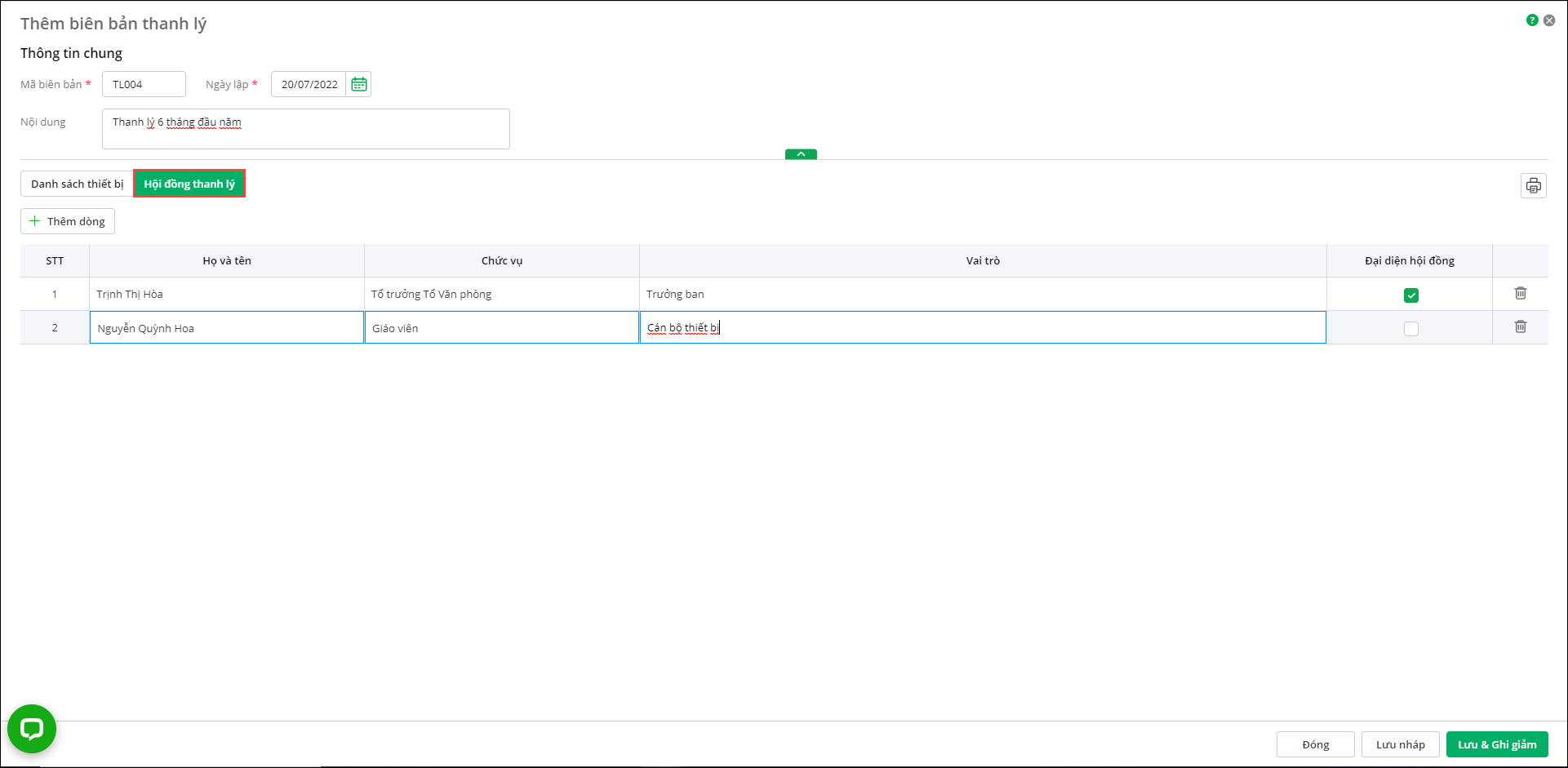
- Tại mục Hội đồng thanh lý, nhấn Thêm dòng để thêm các thành viên Hội đồng thanh lý, mỗi thành viên là một dòng.
- Nhập thông tin thành viên hội đồng thanh lý: Họ tên, Chức vụ và Vai trò trong Hội đồng thanh lý.
- Tích chọn tại cột Đại diện hội đồng để hiển thị chân chữ ký khi in biên bản thanh lý.
- Anh/chị có thể nhấn biểu tượng thùng rác tại tên thành viên hội đồng để xóa thông tin thành viên đó.
- Nhấn Lưu để lưu phiếu thanh lý hoặc nhấn Lưu và ghi giảm, phần mềm sẽ tự động chuyển sang phiếu Ghi giảm thiết bị để anh/chị thực hiện ghi giảm luôn cho các thiết bị vừa thanh lý.
Lưu ý: trường hợp anh/chị nhấn Lưu và ghi giảm, phần mềm chuyển trạng thái của phiếu thanh lý là Hoàn thành. Anh/chị sẽ không được phép sửa/xóa phiếu thanh lý đó.
II. Chỉnh sửa biên bản thanh lý thiết bị
II. Chỉnh sửa biên bản thanh lý thiết bị
Để thực hiện bổ sung hoặc chỉnh sửa thông tin trên biên bản thanh lý thiết bị anh/chị thực hiện như sau:
- Vào Thiết bị\Thanh lý
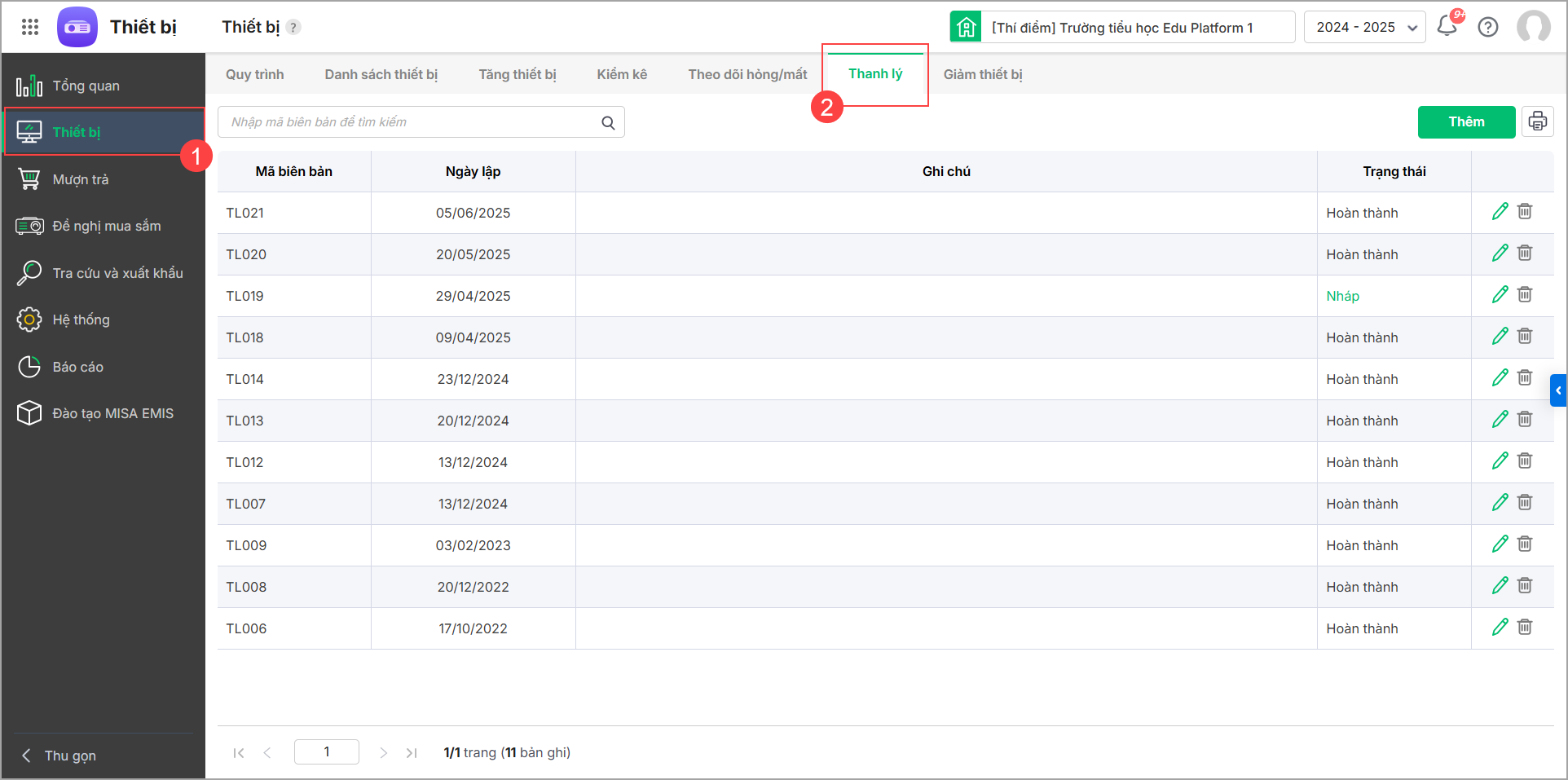
- Nháy đúp chuột hoặc nhấn vào biểu tượng cây bút tại biên bản thanh lý thiết bị muốn chỉnh sửa.
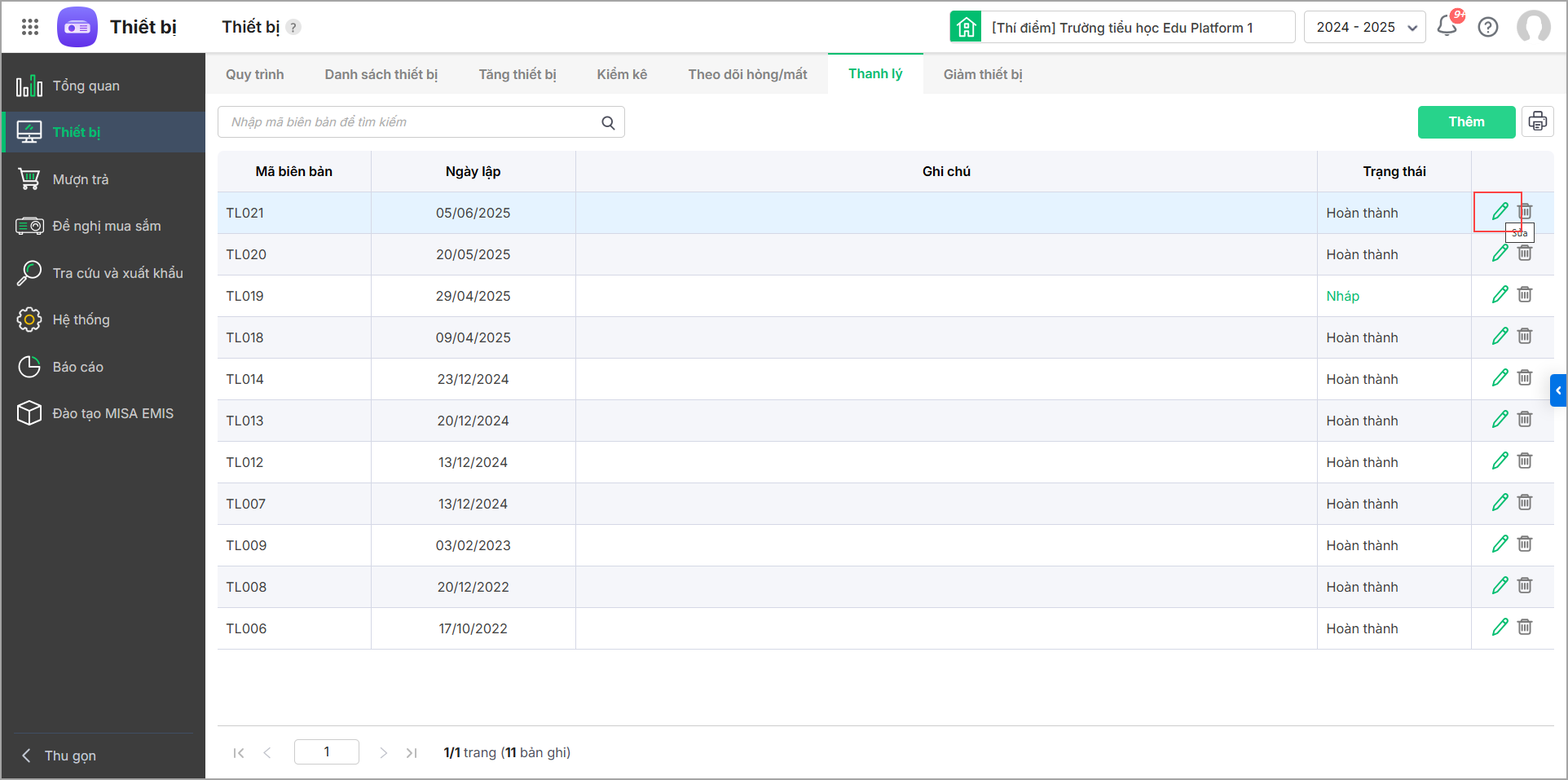
- Chỉnh sửa thông tin trên biên bản thanh lý, nhấn Lưu và Ghi giảm
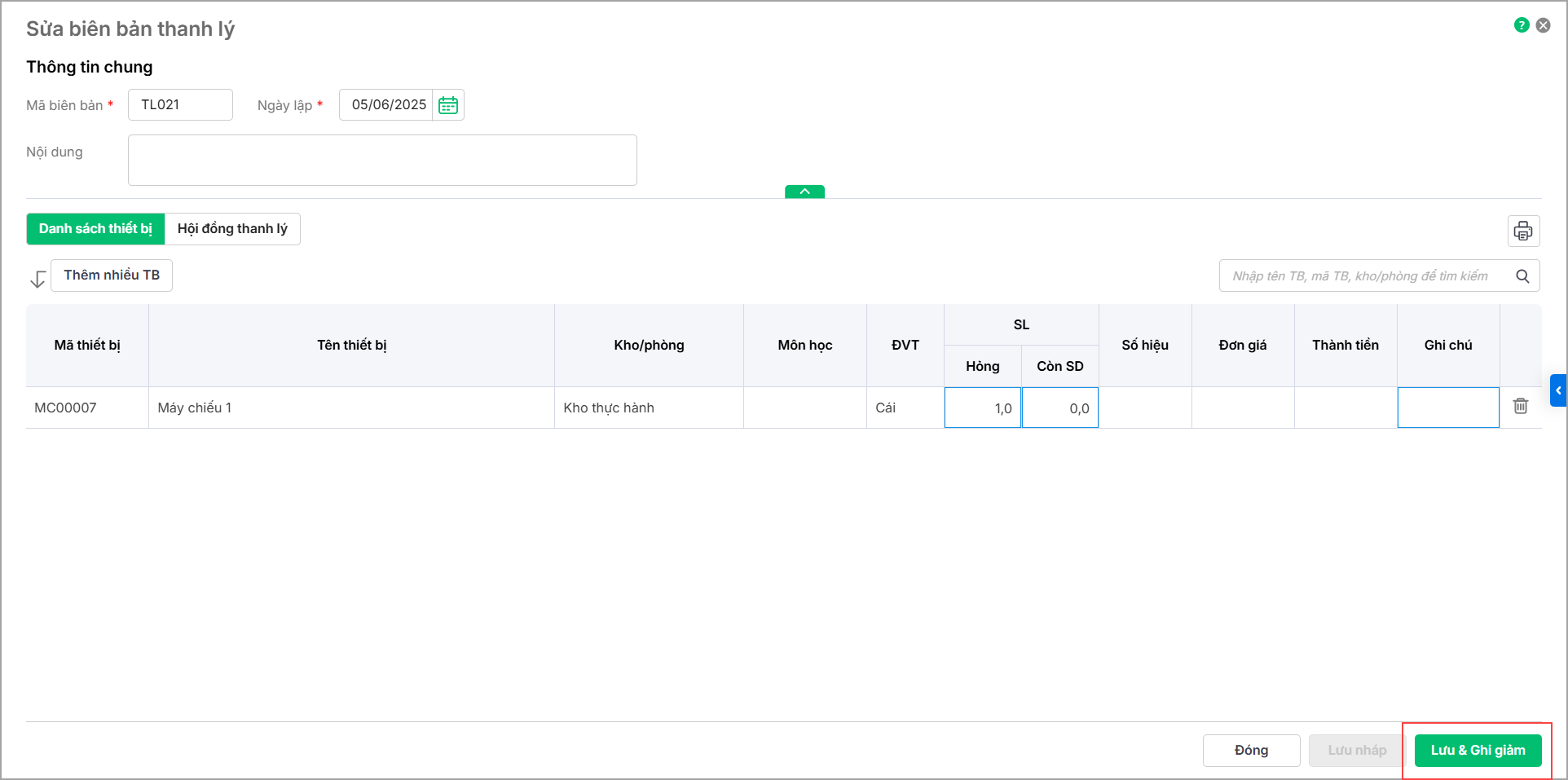
Lưu ý: Trường hợp trong biên bản thanh lý thiết bị có thiết bị đã phát sinh các nghiệp vụ tăng, mượn trả thiết bị thì anh/chị không được phép sửa thông tin thanh lý thiết bị đó.
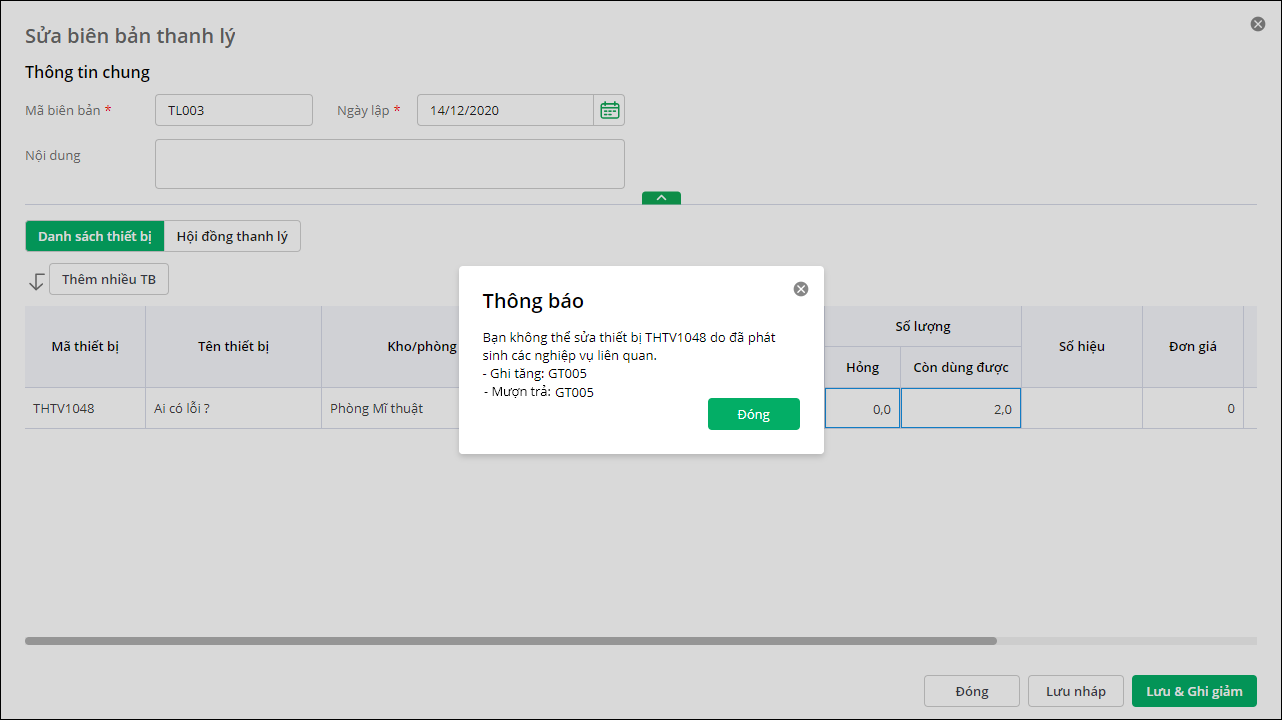
III. Xóa biên bản thanh lý thiết bị
III. Xóa biên bản thanh lý thiết bị
- Vào Thiết bị\Thanh lý. Nhấn biểu tượng “thùng rác” tại thiết bị muốn xóa để xóa từng phiếu ghi giảm thiết bị
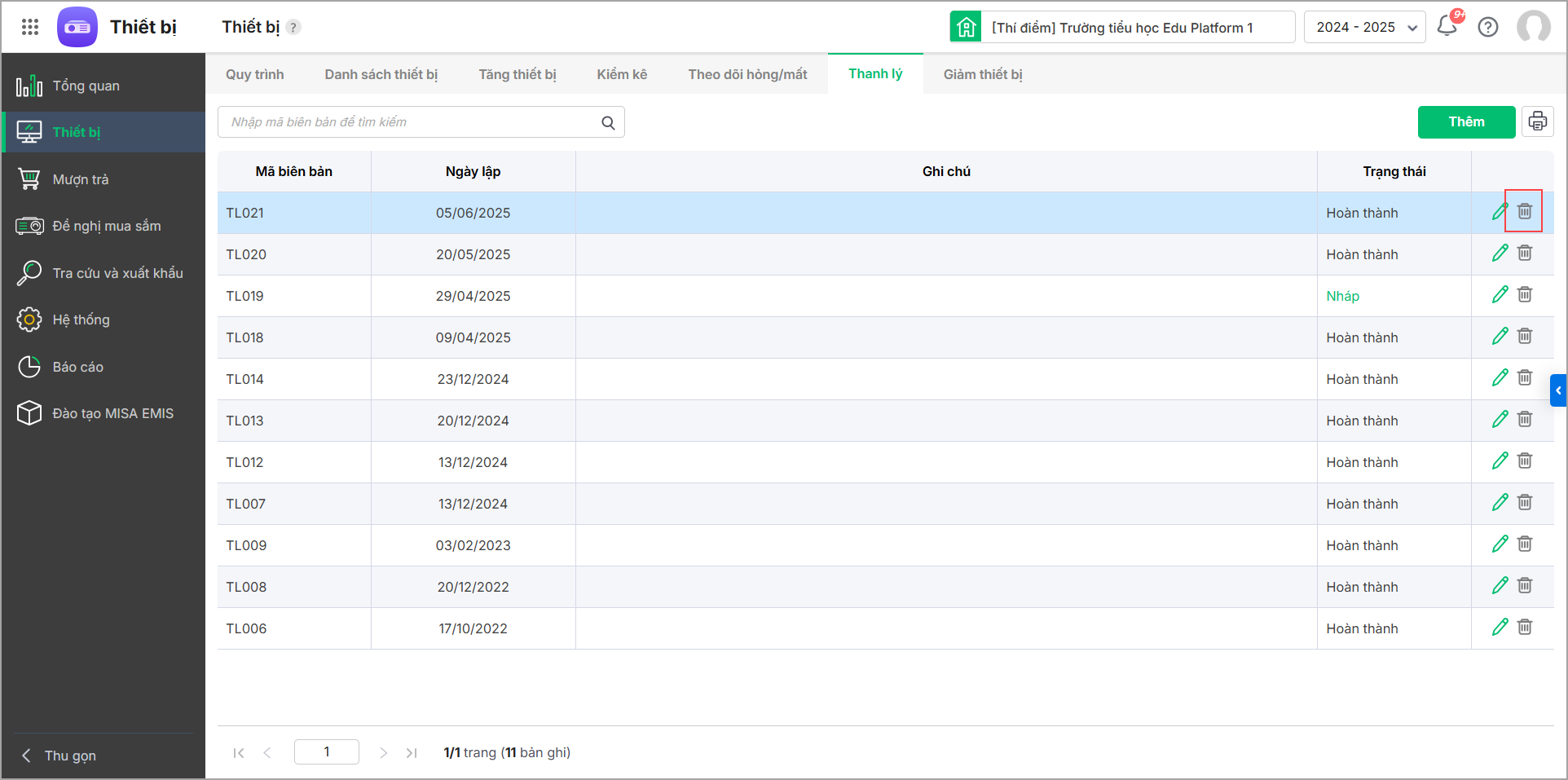 Lưu ý: Trường hợp trong biên bản thanh lý thiết bị có thiết bị đã phát sinh các nghiệp vụ tăng, mượn trả thiết bị thì anh/chị không được phép xóa thông tin thanh lý thiết bị đó.|
Lưu ý: Trường hợp trong biên bản thanh lý thiết bị có thiết bị đã phát sinh các nghiệp vụ tăng, mượn trả thiết bị thì anh/chị không được phép xóa thông tin thanh lý thiết bị đó.|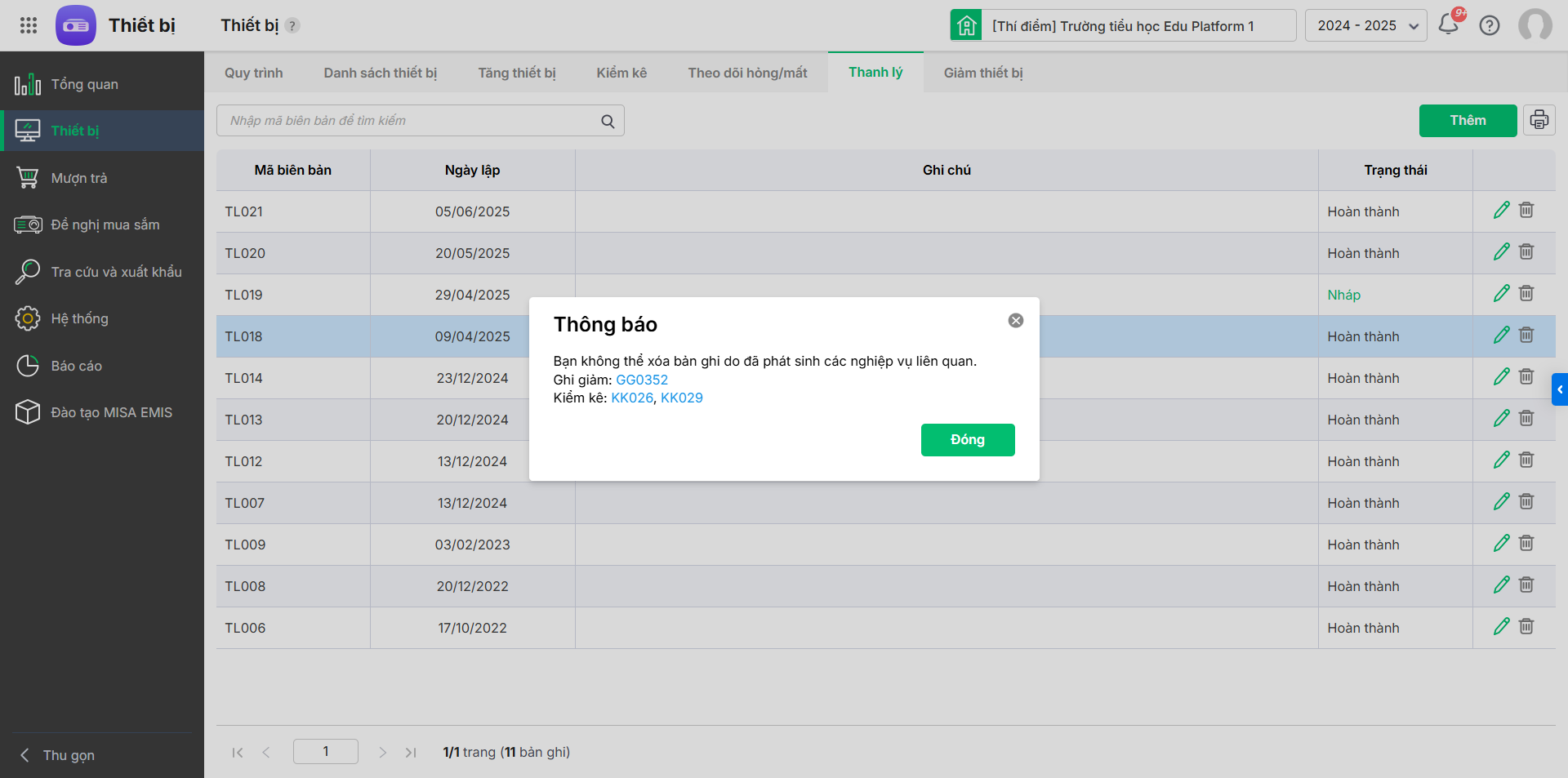
II. Chỉnh sửa biên bản thanh lý thiết bị
IV. In biên bản thanh lý thiết bị
Để in biên bản thanh lý thiết bị, CBTB thực hiện như sau:
- Vào Thiết bị\Thanh lý
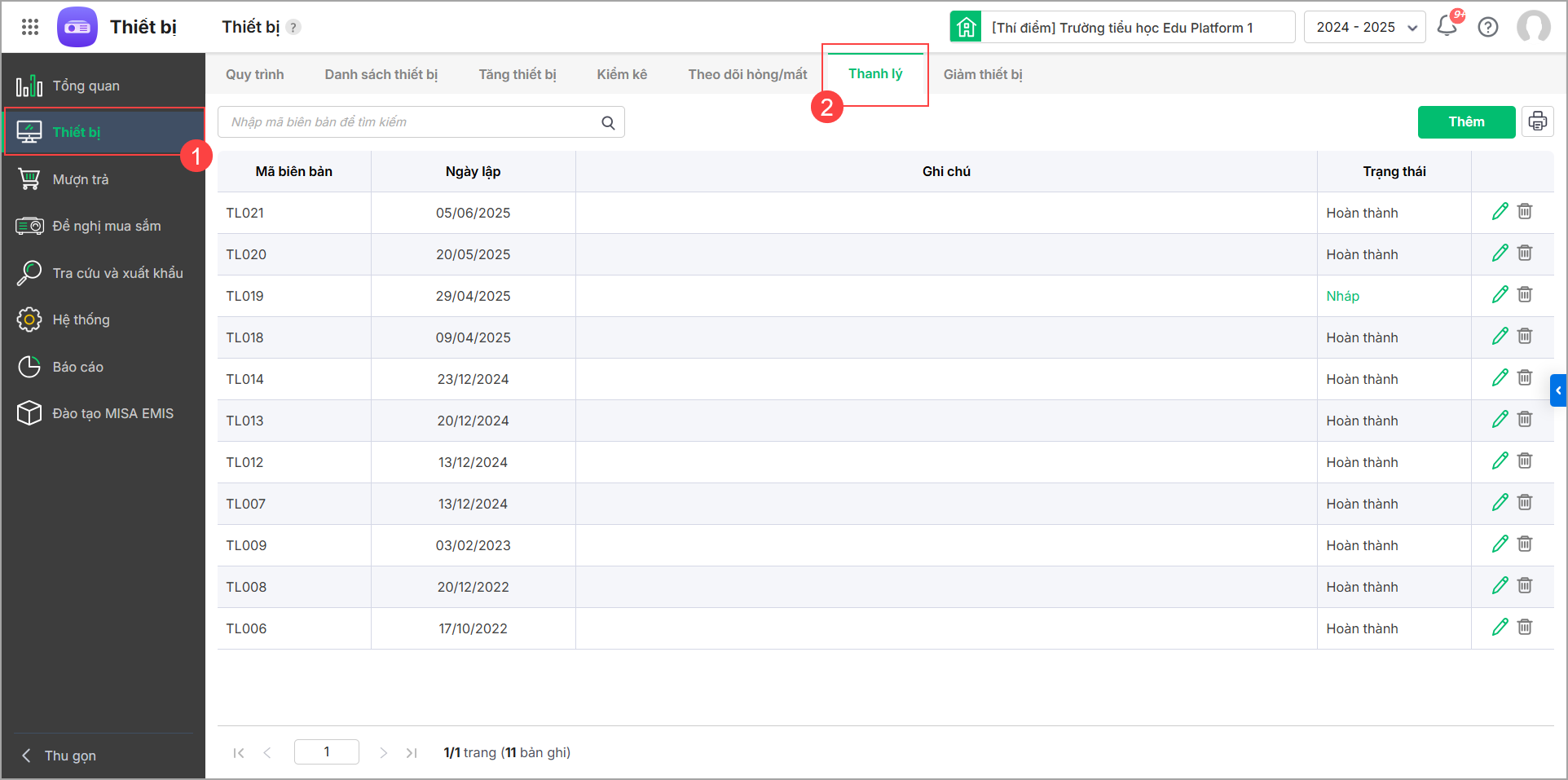
- Chọn biên bản, nhấn vào Máy in/Biên bản thanh lý thiết bị để in biên bản.
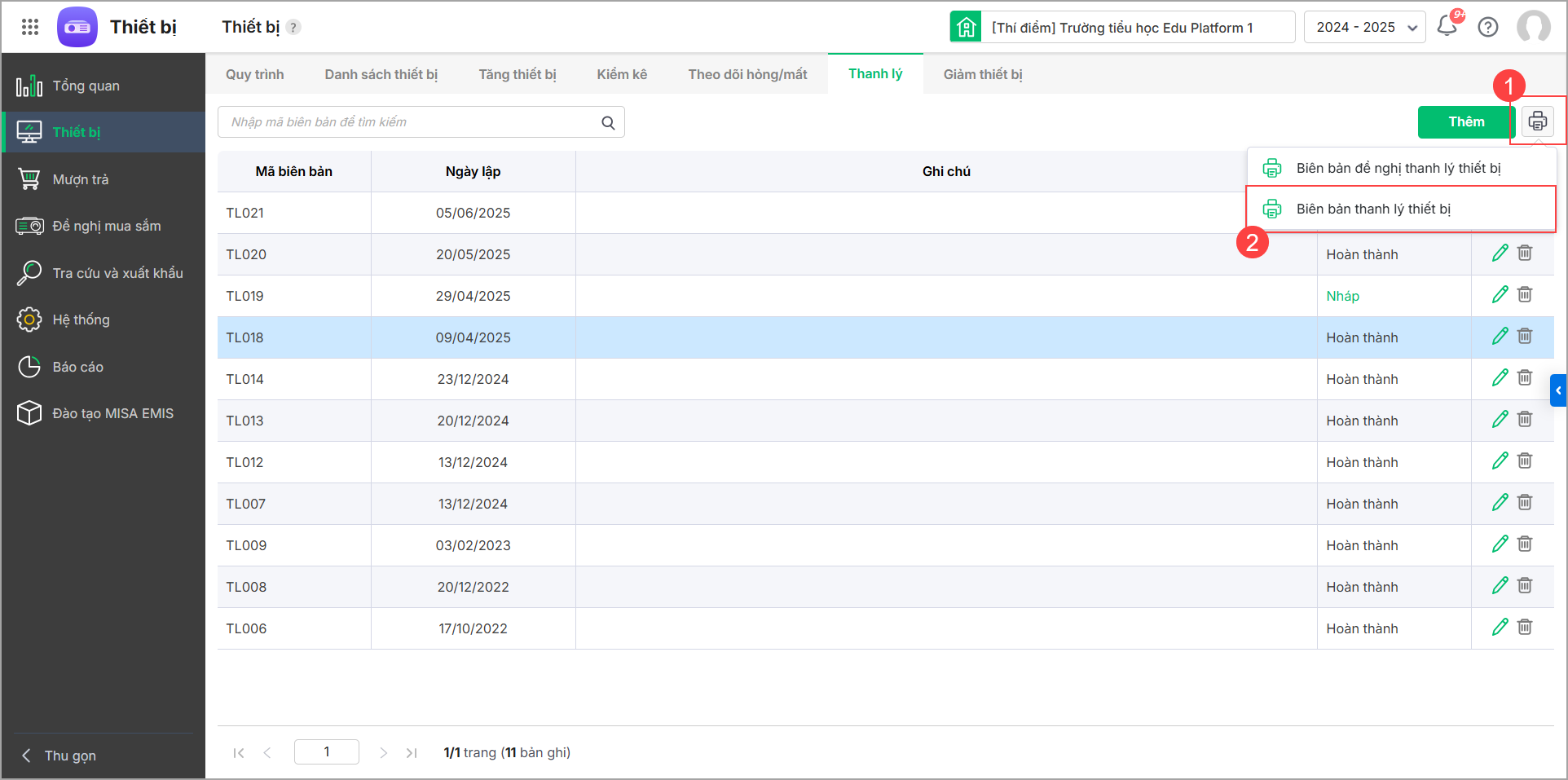
- Ngoài ra, CBTB có thể in biển bản tại màn hình thêm/sửa biên bản.
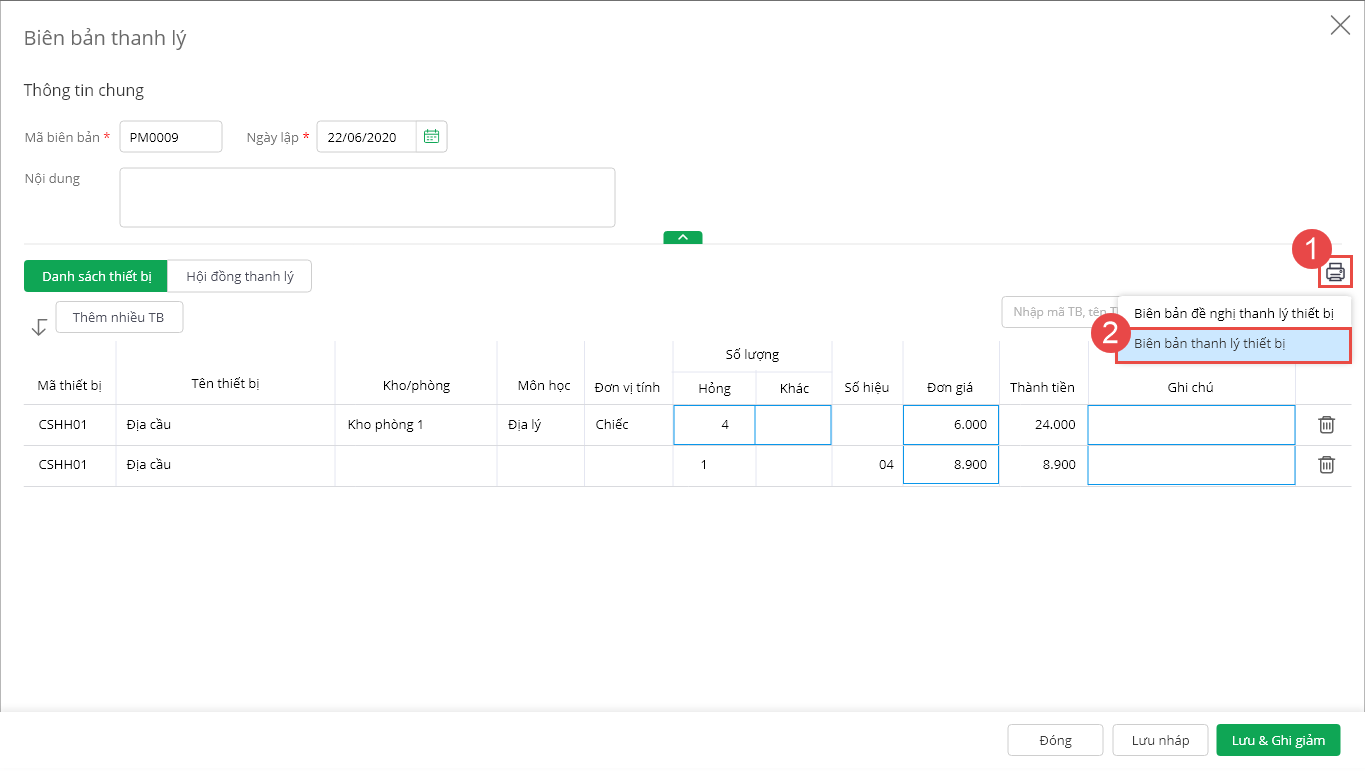
- Kết quả in biên bản thanh lý như sau
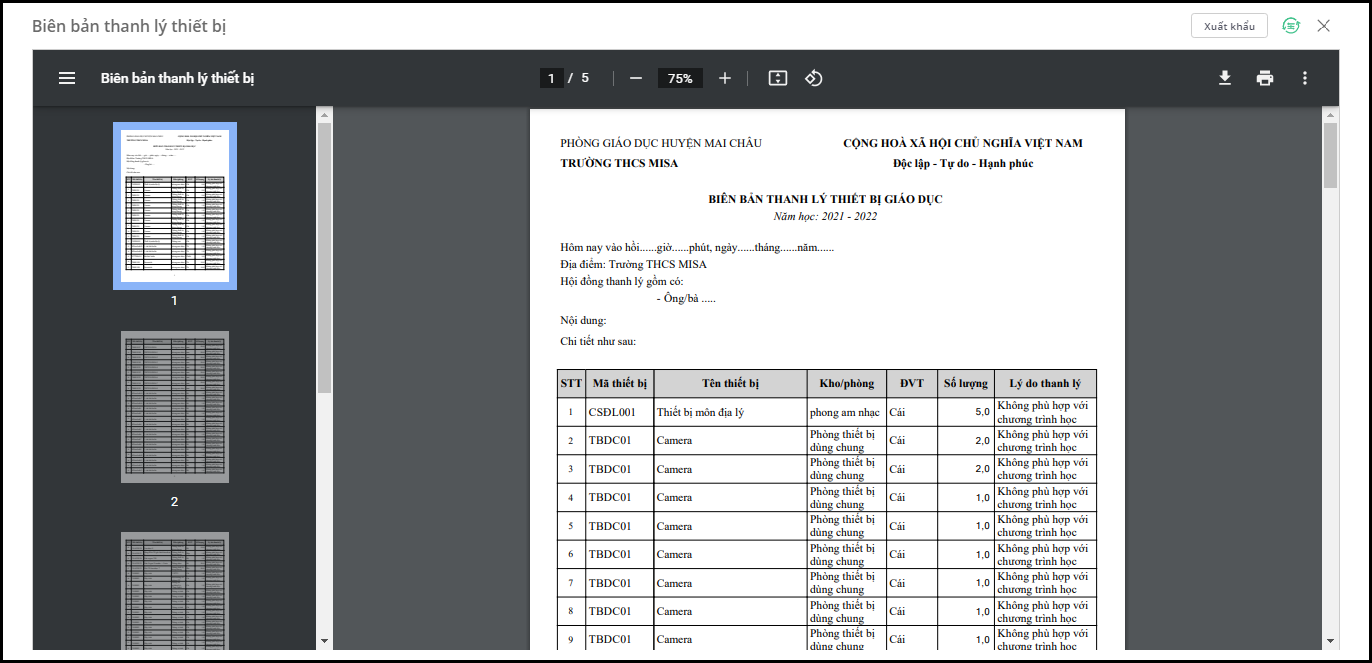




 024 3795 9595
024 3795 9595 https://www.misa.vn/
https://www.misa.vn/




